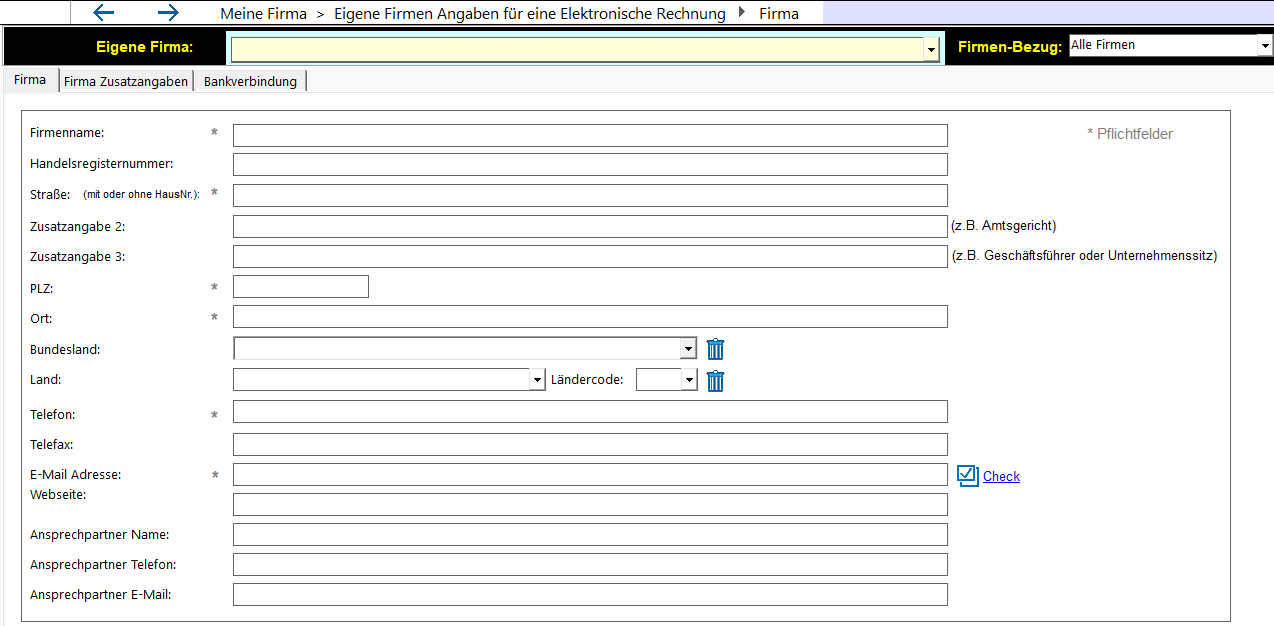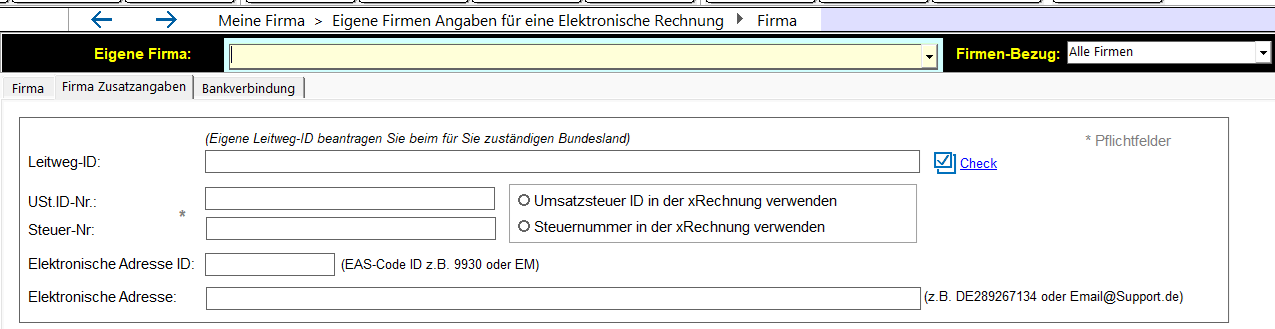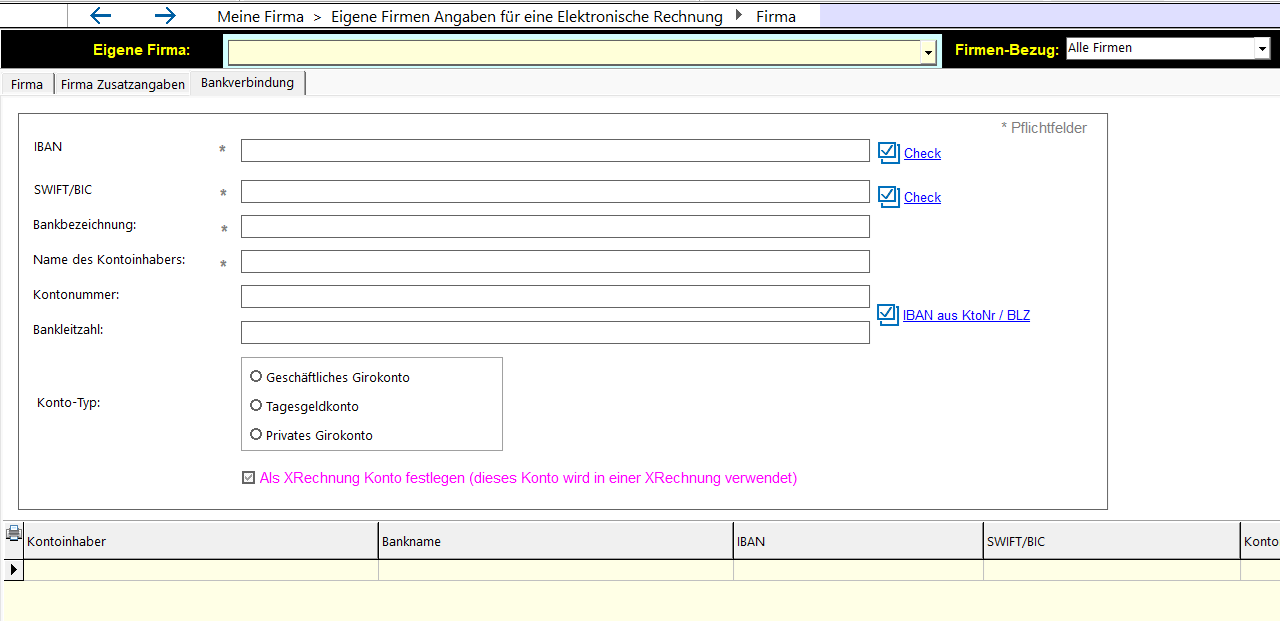XRechnung Einrichten in REFLEX: Unterschied zwischen den Versionen
Aus GEVITAS
(→Firma) |
(→Firma) |
||
| Zeile 9: | Zeile 9: | ||
== Firma == | == Firma == | ||
| + | |||
| + | Klicken Sie zuerst auf den Button '''Neu'''. | ||
Unter '''Firmenname:''' geben Sie bitte den Namen Ihrer Firma ein. Unter diesem Namen werden die Angaben gespeichert. | Unter '''Firmenname:''' geben Sie bitte den Namen Ihrer Firma ein. Unter diesem Namen werden die Angaben gespeichert. | ||
| Zeile 14: | Zeile 16: | ||
Dann tragen Sie die Angaben in die entsprechenden Felder ein. Felder, die mit * markiert sind, sind Pflichtfelder. | Dann tragen Sie die Angaben in die entsprechenden Felder ein. Felder, die mit * markiert sind, sind Pflichtfelder. | ||
| + | |||
| + | [[Datei:XRechnung_02_ReflexEinrichtenFirma.png]] | ||
| − | + | Speichern Sie die Angaben mit dem Button '''Speichern'''. | |
| + | Die Eingaben werden überprüft und eventuelle fehlerhafte oder fehlenden Angaben angezeigt. | ||
== Firma Zusatzangaben == | == Firma Zusatzangaben == | ||
Version vom 8. Oktober 2024, 14:05 Uhr
Inhaltsverzeichnis
1 Allgemeines
Bevor man mit REFLEX elektronische Rechnungen erzeugen kann, muss man ein paar Angaben zur eigenen Firma eintragen.
Klicken Sie dazu auf dieses Menü:
2 Firma
Klicken Sie zuerst auf den Button Neu.
Unter Firmenname: geben Sie bitte den Namen Ihrer Firma ein. Unter diesem Namen werden die Angaben gespeichert.
Dann tragen Sie die Angaben in die entsprechenden Felder ein. Felder, die mit * markiert sind, sind Pflichtfelder.
Speichern Sie die Angaben mit dem Button Speichern.
Die Eingaben werden überprüft und eventuelle fehlerhafte oder fehlenden Angaben angezeigt.
3 Firma Zusatzangaben